众所周知,任务栏上锁定了用户常用的程序,想要快速打开软件时只需要点击任务栏上的图标就可以了,最近有用户反映升级了win10后,发现win10找不到固定任务栏项,这是怎么回事呢?下面就教大家解决程序无法固定到任务栏的方法。
1.按下win+r键打开命令窗口,输入“gpedit.msc”按回车确认。如下图所示
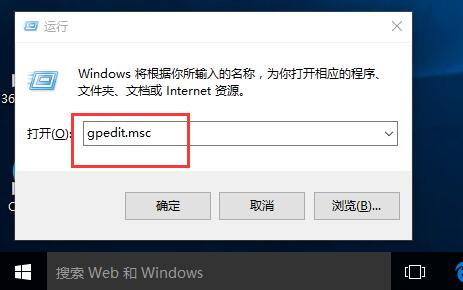
2.打开本地组策略编辑器之后,依次点击“用户配置-管理模板-开始菜单和任务栏”。如下图所示
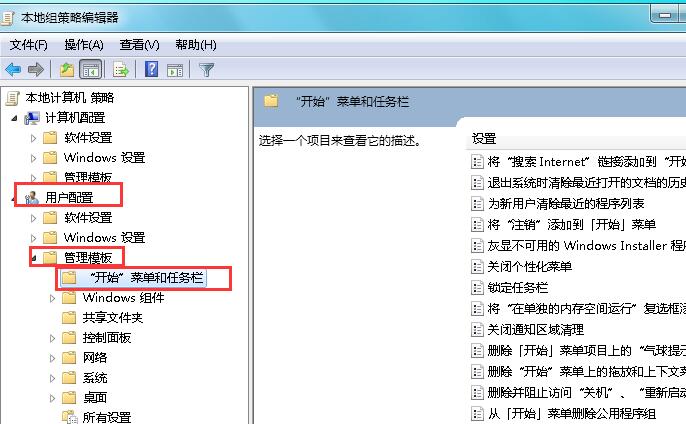
3.找到“不允许将程序添加到任务栏”,然后点击“编辑策略设置”。如下图所示
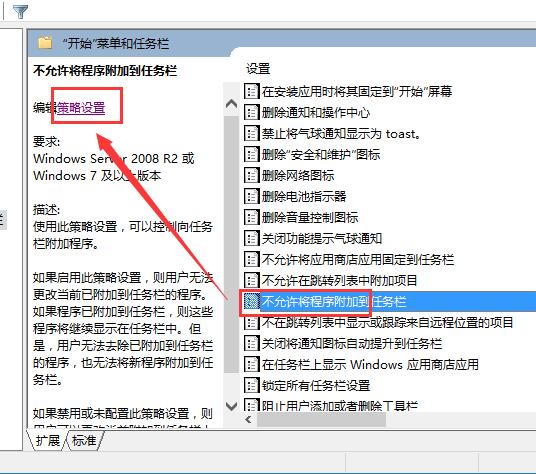
4.然后将“不允许将程序添加到任务栏”设置为“已禁用”,点击“应用”并“确定”,重启电脑即可。如下图所示
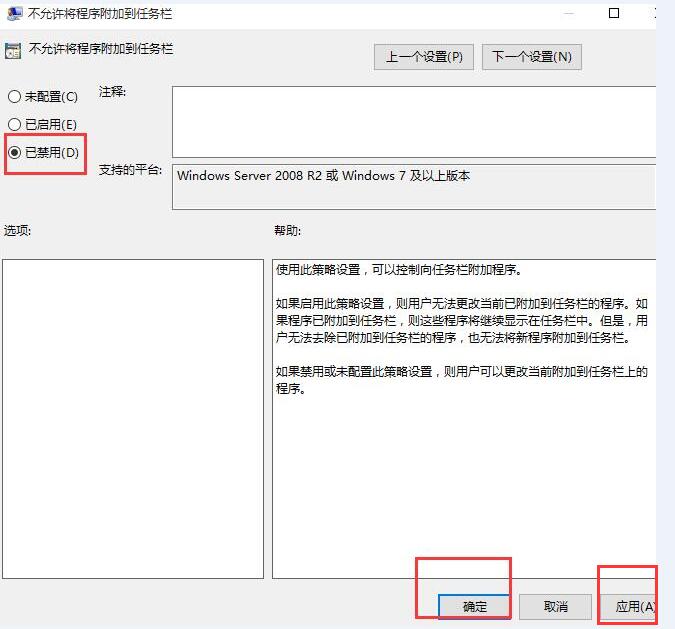
以上就是解决win10找不到固定任务栏的方法,有遇到此类问题的用户只需要将相关设置禁用就可以解决程序无法固定到任务栏的问题了。


